[视频]如何利用通道快速抠图
关于朝鲜病毒如何利用通道快速抠图,期待您的经验分享,你是我的宝贝,你是我的花,谢谢你对我的帮助!
 tzyzxxdjzx 2018-11-11 10:24:29 14390人看过 分享经验到微博
tzyzxxdjzx 2018-11-11 10:24:29 14390人看过 分享经验到微博更新:2024-04-02 20:08:56原创经验
来自爱奇艺https://www.iqiyi.com/的优秀用户tzyzxxdjzx,于2018-11-11在生活百科知识平台总结分享了一篇关于“如何利用通道快速抠图战魂”的经验,非常感谢tzyzxxdjzx的辛苦付出,他总结的解决技巧方法及常用办法如下:
 [图]2/7
[图]2/7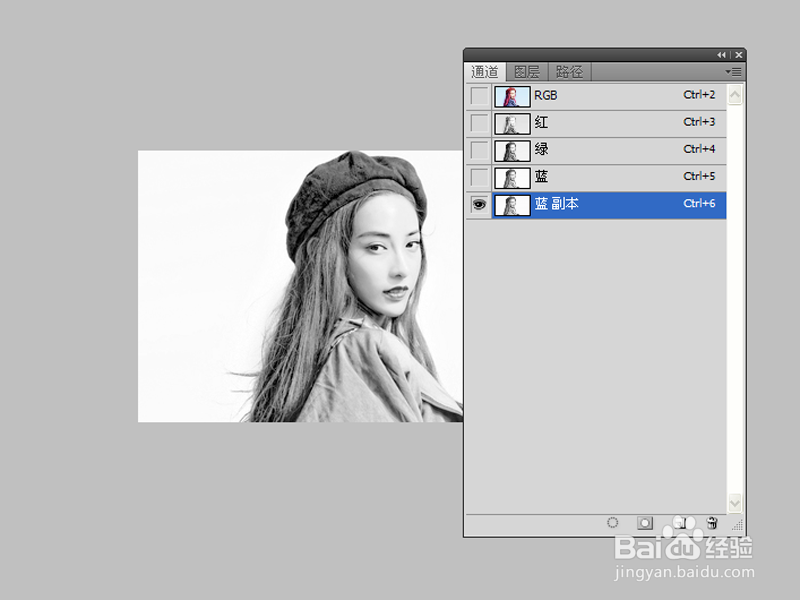 [图]3/7
[图]3/7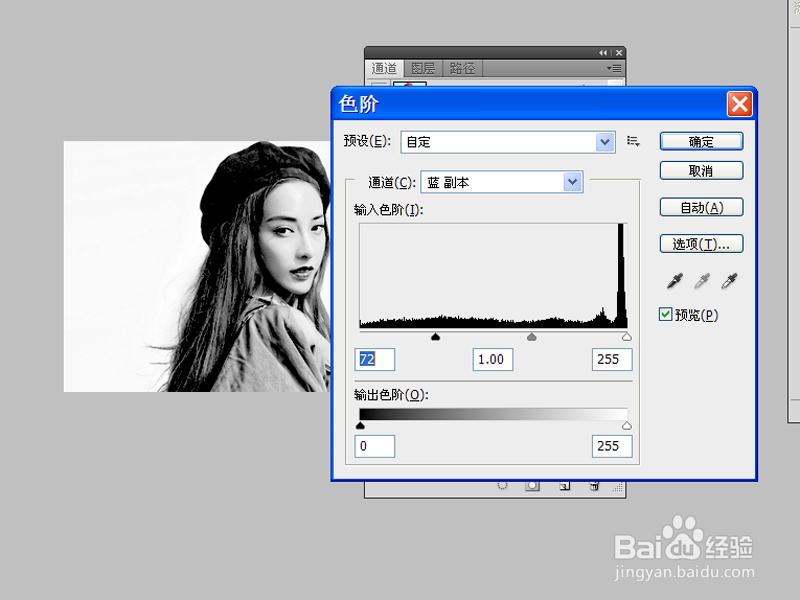 [图]4/7
[图]4/7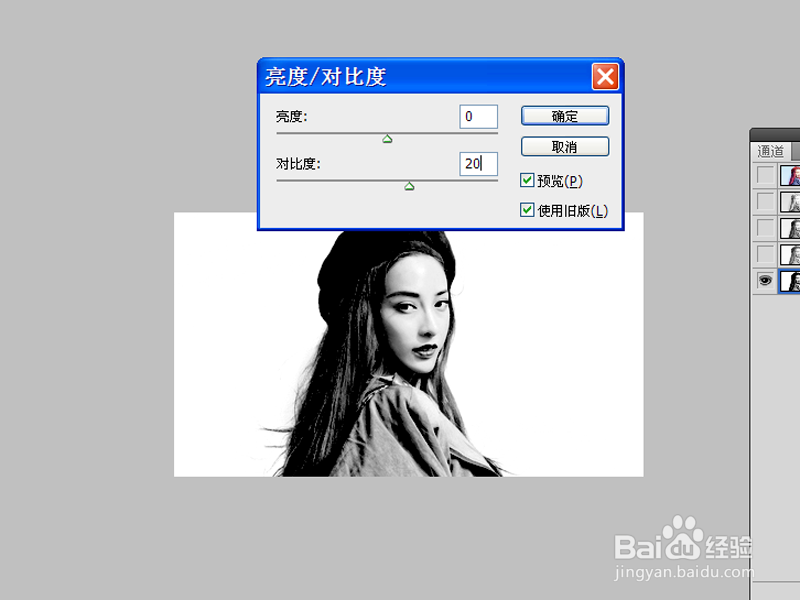 [图]5/7
[图]5/7 [图]6/7
[图]6/7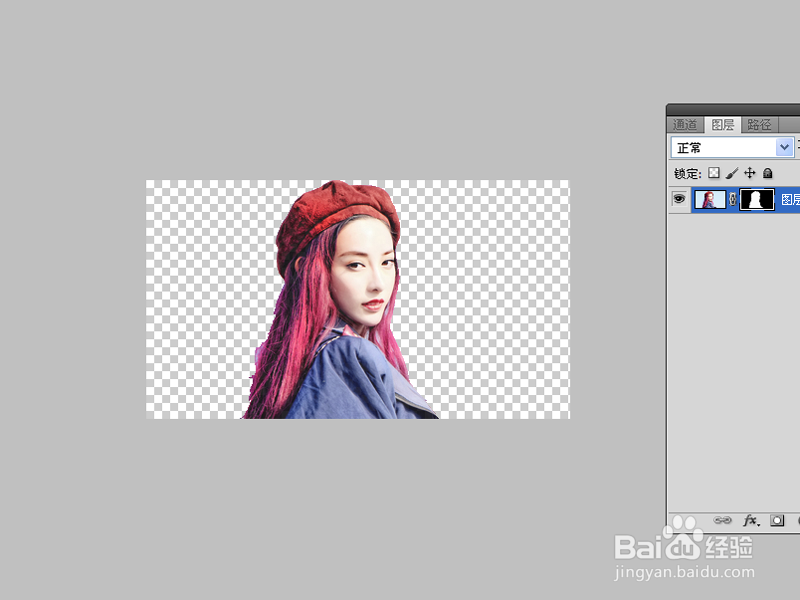 [图]7/7
[图]7/7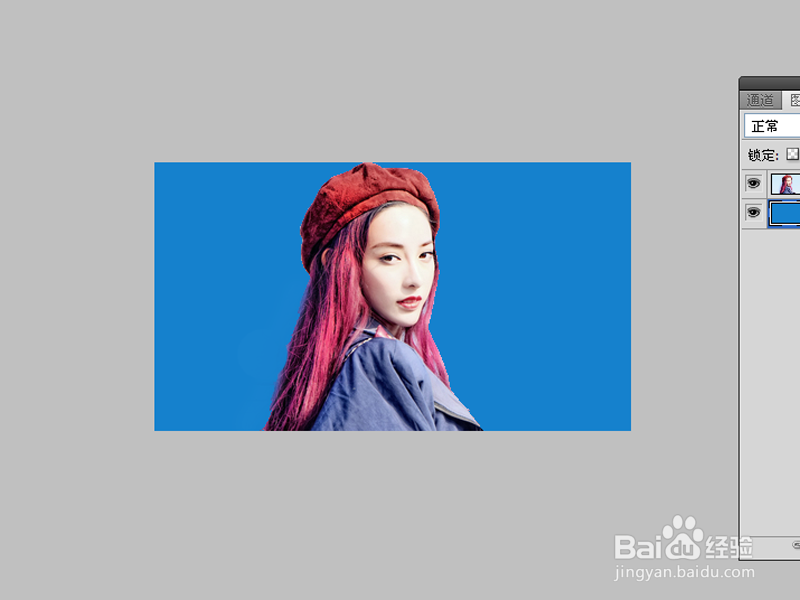 [图]
[图]
抠图是我们经常的操作之一,你试过通道抠图吗?现在就分享操作的具体步骤和截图,仅供参考。
工具/原料
Photoshop cs5方法/步骤
1/7分步阅读首先启动Photoshop cs5,打开一张需要抠图的图片素材。
 [图]2/7
[图]2/7将背景图层转换为普通图层,切换到通道面板,选择蓝色通道并复制。
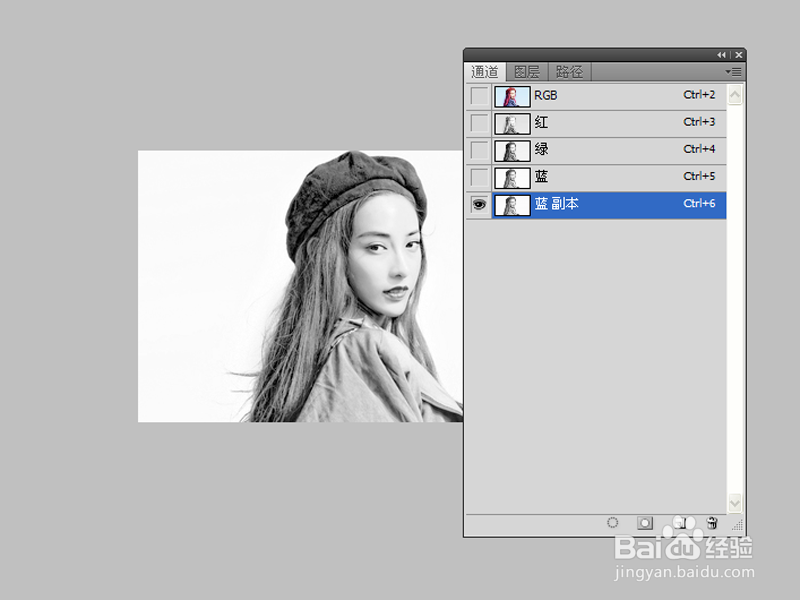 [图]3/7
[图]3/7执行图像-调整-色阶命令,根据自己的实际情况调整参数。
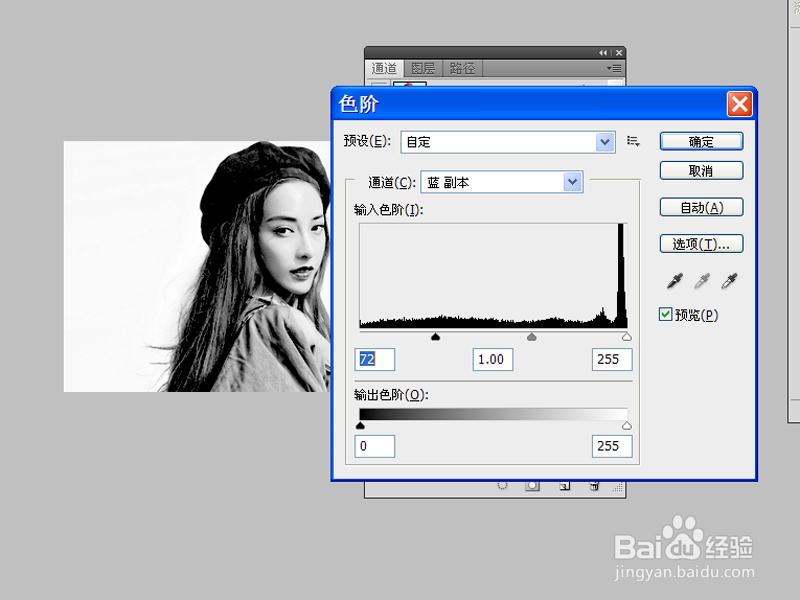 [图]4/7
[图]4/7接着执行图像-调整-亮度对比度命令,勾选使用旧版,设置对比度为20,点击确定按钮。
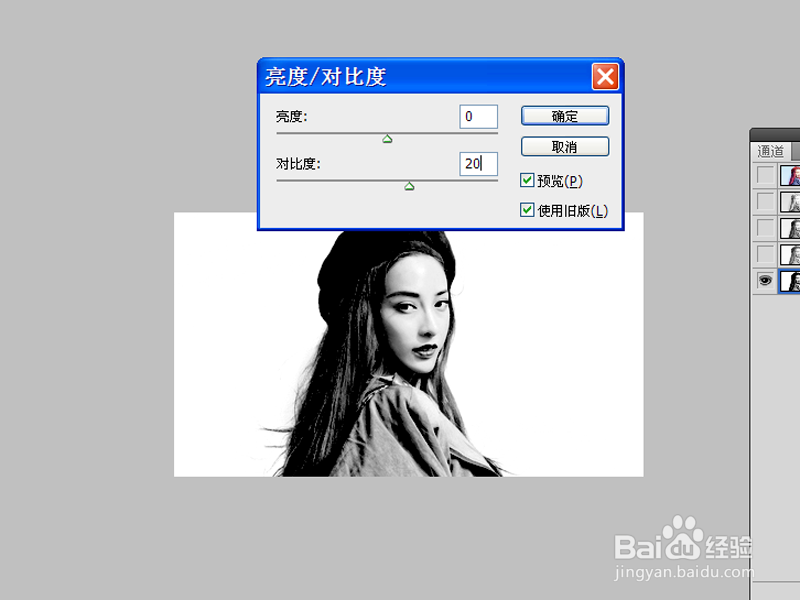 [图]5/7
[图]5/7选择工具箱里的快速选择工具,选取人物,填充黑色,接着执行选择-反向命令,并填充白色。
 [图]6/7
[图]6/7接着按住ctrl键点击缩略图层载入选区,执行选择-反向命令,点击rgb返回到图层面板,添加图层蒙版,人物就抠出来了。
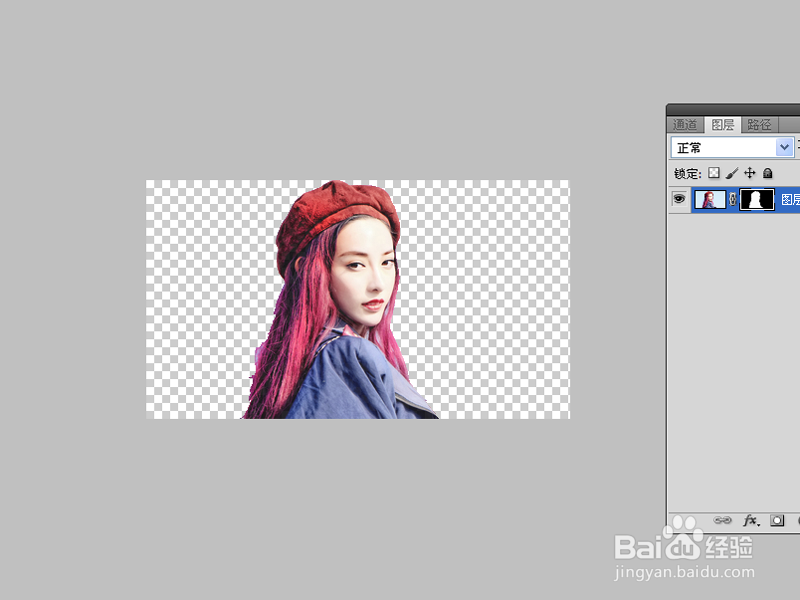 [图]7/7
[图]7/7新建空白图层,填充自己需要的颜色,并调整到下面,将文件保存即可。
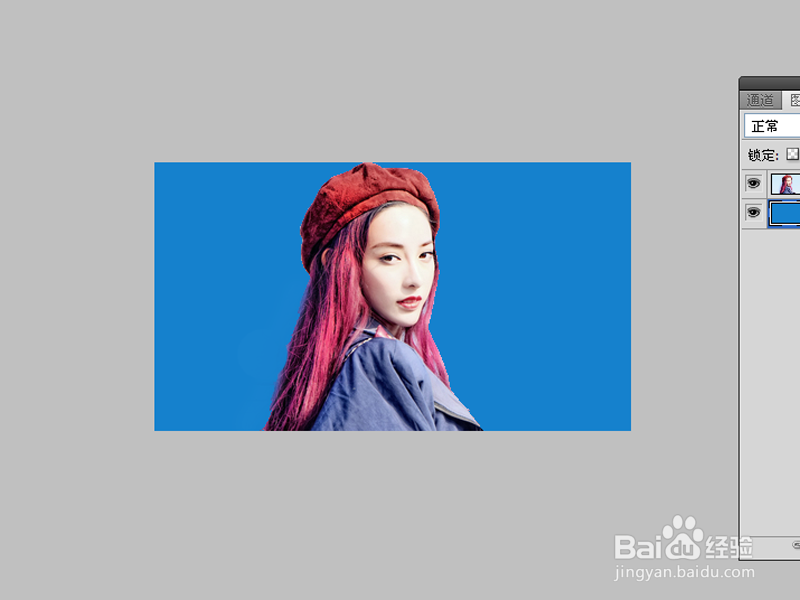 [图]
[图]编辑于2018-11-11,内容仅供参考并受版权保护
经验备注
我发现了这篇经验很有用:你也认同《如何利用通道快速抠图》的经验分享有价值,就请和朋友们一起分享吧。另外,如何利用通道快速抠图的经验内容仅供参考,如果您需解决具体问题(尤其法律、医学等领域),建议您详细咨询相关领域专业人士。经验知识实用生活指南-解决你所有的生活难题!未经许可,谢绝转载。本文网址:https://www.5058.cn/article/c35dbcb0b44d9b8916fcbcbb.html
情感/交际经验推荐
- Q[视频]一般巫师三简体中文怎么调
- Q告诉教你如何做一个成功的演讲者
- Q怎么让情侣之间如何相处才能长久
- Q每日一问如何写情侣甜蜜恩爱语写
- Q该不该女人一旦对男人动了真情会有什么样的表...
- Q怎么让女人微信回复一个“嗯”字是什么意思?
- Q问大家怎么追自己喜欢的人
- Q什么样的如何免费开网店详细步骤 新手篇
- Q你知道如何提高你的沟通技巧
- Q什么男人怎样做,女人才能越来越喜欢你?
- Q有认识单删微信好友再加回来他有消息提示吗
- Q求推荐怎样布置两人生日浪漫房间
- Q最近怎样让自己变得有气质
- Q请告诉下女朋友(女生)生理期肚子疼怎么办?
- Q有谁知道闺蜜生日送什么礼物合适?
- Q这种怎么知道男人喜欢你?
- Q了解下读心术?教你如何看透一个人
- Q你知道如何让一个内向的人变外向 变得越来越...
- Q回答下单删微信好友再加回来他有消息提示吗
- Q可以女人要如何抓住男人的心
- Q王者荣耀共赴花期怎么翻通关牌
- QWin如何使用自带的截图工具
- Q[视频]如何在酷狗音乐里设置来电铃声
- Q[视频]华为天气小助手怎么恢复到桌面
已有 34555 位经验达人注册
已帮助 108420 人解决了问题

